OBS Studio(以下OBS)ユーザーが抱えている多くの悩みのひとつに、マイクの音質が悪いというものがあります。

ここでいう音質の悪さは、おおよそ6パターンに分類できます。
- マイクにノイズが入る
- マイク音がこもる
- マイク音が途切れる
- マイク音が小さい
- マイク音が割れる(バリバリ、ガビガビ)
- なんとなくマイク音がおかしい、違和感がある
いろいろな対処法がありますが、筆者が経験してきたことをまとめました。
関連【Win 11】絶対に確認すべき。マイク・ヘッドセットのサウンド設定
目次
マイク設定の基本を確認する
違うマイクを設定していないか?
地味によくあるのが、OBSの「マイク音声」部分で違うマイクを選択しているパターンです。
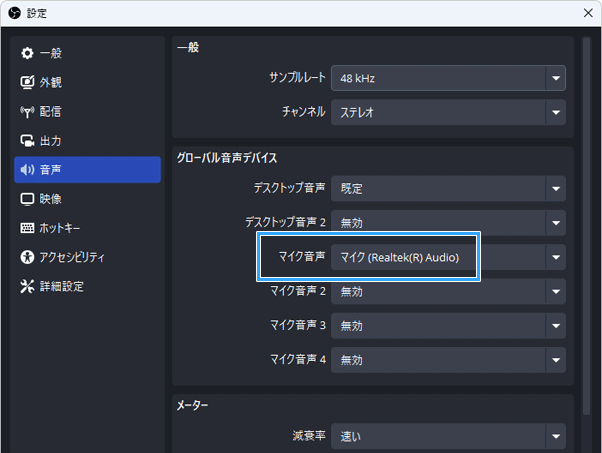
たとえば、以下の2つです。
- WEBカメラ内蔵マイク
- ノートPC内蔵マイク

これら内蔵マイクを使うと、
- 性能がよくないので、単純に音質が悪くなる
- 内蔵マイクと口の距離が離れているので、マイク音声が小さくなる
という状況になります。
設定がいつのまにか変わっていることもあるので、きちんと確認しましょう。

マイク音量の目安は黄色から赤色
マイク音量が不適切だと音質に悪影響を及ぼします。
- 小さすぎる : 声がノイズに埋もれて不明瞭な音質
- 大きすぎる : 音割れが発生し、歪んだ音質
とくにゲーム配信で多いのが、マイク音量が小さすぎるというケースです。
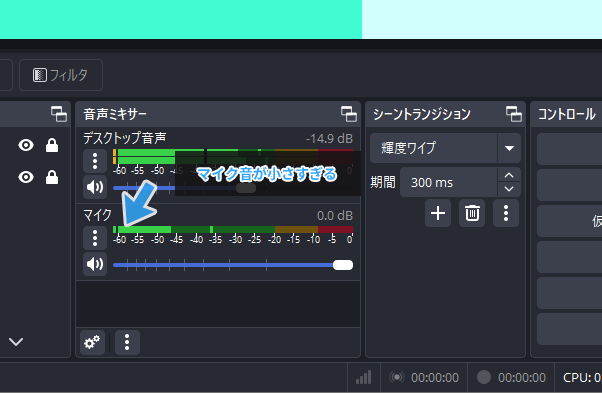
レベルメーターで音量を確認しながらマイク音量を大きくしましょう。目安は黄色ゾーンです(赤色突入もOK)。
マイク音・ゲーム音とのバランスも重要です。マイク音がゲーム音にかき消されないようにしてください。

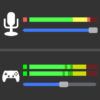
音質に影響する環境を整える
ノイズを防ぐ環境を作る
可能なかぎり、ノイズがマイクに入らないような環境を作りましょう。

なぜなら、ノイズをマイクに入れてから対処するよりも、最初からノイズを入れないほうが音質を考えるうえで合理的だからです。
たとえば、風を送る機器に注意してください。
- エアコン
- 扇風機
- 暖房機器
- 換気扇
- ドライヤー
- 掃除機
- PCファン
これらは「サーッ」「ボーッ」「ボフッ」というノイズになります。
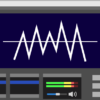
音質という観点からは、エアコンなどは電源OFFがベストです。

また、身の回りにある機器にも注意が必要です。以下のようなノイズは、電子ノイズまたは電波ノイズが原因である可能性が高いでしょう。
- ブーン
- ジーッ
- ブブブッ
- ビビビッ
- ガガガッ
これらのノイズについては、発生源となっている機器をマイクから遠ざけるのがひとつの対処法になります。
口元とマイクの距離・角度を意識する
声がこもる場合、複数の原因が考えられます。

なかでも最初に見直さなくてはいけないのが、口元とマイクの距離・角度です。
- 距離が近すぎる → 低域が強調される(近接効果)
- 距離が遠すぎる → 反射音・環境音が多く入り、声が不明瞭に
- 角度が悪い → 高域が拾われにくくなり、ぼやけた声に

一般論としては、
- 距離 : 3~20cm
- 角度 : 正面か、少し斜め上・斜め下
というのを目安にしてください。マイクによって試行錯誤する必要があります。
フィルターを導入する
声を聞きやすくできる
OBSには、音声フィルターという重要な機能があります。
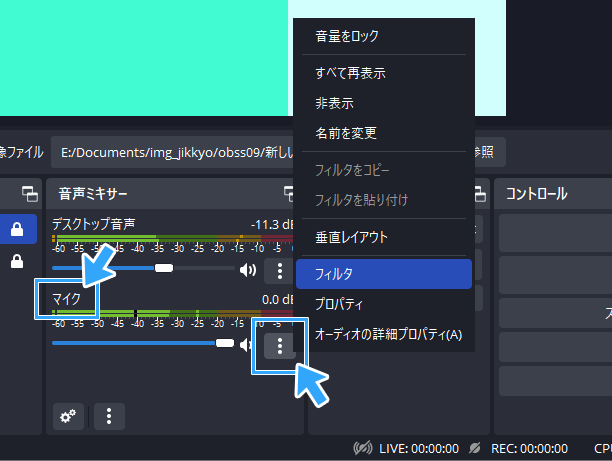
なぜ重要かというと、マイク音声を加工して聞き取りやすくできるからです。
- ノイズを消す
- 音割れを防ぐ
- マイク音声を大きくする
おすすめは?フィルターの種類
では、どのフィルターを使えばよいのでしょうか。
OBSに標準搭載されているフィルターを表にしました。
| 説明 | |
| ノイズ抑制 | 環境ノイズを減らしたいときに(例 : タイピング音) |
| ゲイン | 音量を大きくしたいときに |
| ノイズゲート | 一定以下の小さい音をカットしたいときに |
| エキスパンダー | 一定以下の小さい音をカットしたいときに(より自然) |
| アップワードコンプレッサー | 小さな音を大きくして、音の大小をそろえたいときに |
| コンプレッサー | 大きな音を潰して、音の大小をそろえたいときに |
| リミッター | 音割れを防ぎたいときに |
| 3バンドイコライザー | 低音・中音・高音の帯域を調整したいときに |
| 極性を反転する | 通常は使わない |
| VST 2.x プラグイン | 音楽制作で使われるプラグインを使いたいときに(後述) |
いろいろありますが、最初は表中の太文字のフィルターを覚えておきましょう。とくに「ノイズ抑制」フィルターが重要です。


設定ミスで起こるトラブルの例
すでにフィルターを入れている、でも音質が悪いという場合は、設定内容を見直します。
設定が不適切で起こるトラブルとしては
- ノイズ抑制 → 声が途切れる、叫び声・笑い声が消える、こもる、ロボ声
- ゲイン → 音割れが起きる、ノイズがひどくなる
- コンプレッサー → 不自然に音量が変化する
- ノイズゲート → 声が途切れる、不自然に消える
- 3バンドイコライザー → こもる、高音が刺さる、音割れ
などが頻出です。
よく槍玉に上がるのが「ノイズ抑制」の「RNNoise (高品質、CPU使用率高め)」かもしれません。
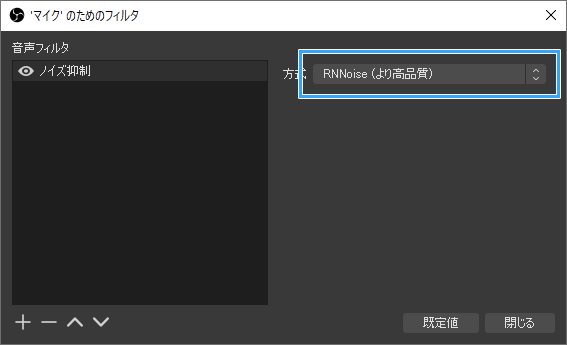
キーボードの音、クリック音を消してくれるのはよいのですが、甲高い笑い声までノイズ判定されて一部消えたというような不満です。

設定方法がよくわからないときは、フィルターを一時的にOFFにして問題の切り分けを行いましょう。
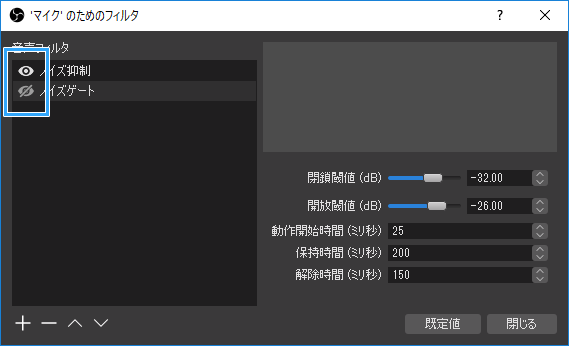
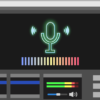
適用順番をミスると音が悪くなる
フィルターの設定内容と同じくらい重要なのが、フィルターの順番です。
OBSでは、上にあるフィルターから順に適用されます。
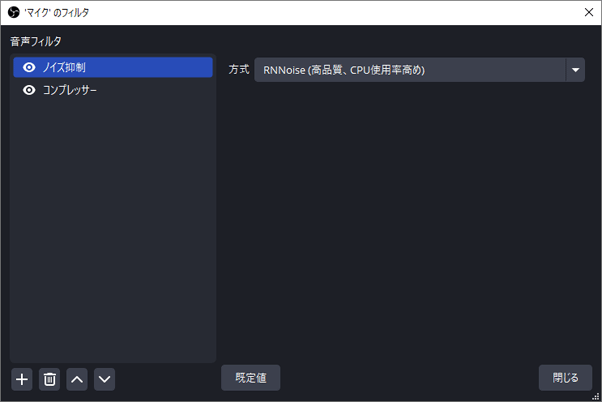
ここが不適切だと
- 音質が不自然になる
- フィルターの効果が満足に発揮されない
といった問題が起こります。
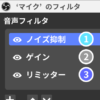
そこで、2点だけ押さえておいてください。
- ノイズ除去系は最初にする
- リミッターは最後にする
Windows・アプリの一部機能をOFFに
ここまでの対策で多くの問題は解決できます。
それでも改善しない場合は、Windowsやアプリ側の設定も確認してみましょう。
「オーディオ機能拡張を有効にする」は罠だぞ
あまり知られていないことですが、Windows 11の初期設定が原因で音質が悪くなっている場合があります。
その設定とは、「オーディオ機能拡張を有効にする」です。
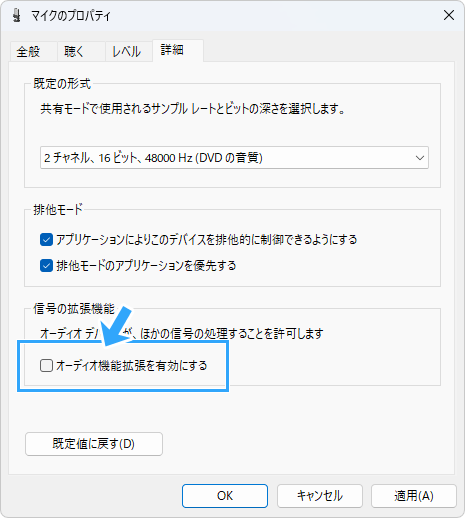
要点をまとめると
- 高品質な音質に改善するための機能(建前としては)
- 音質低下の原因になることがある
- 「音の違和感」の正体がこれのことも
- 初期設定でONになっている
という点に集約できます。
実際に設定を確認してみましょう。
- Windowsキー + Rキーを押す。
- 「mmsys.cpl」と入力し、「OK」をクリックする。
- 「録音」タブを開く。
- 「マイク」をダブルクリックする。
- 「詳細」タブを開き、「オーディオ機能拡張を有効にする」をOFFにする。
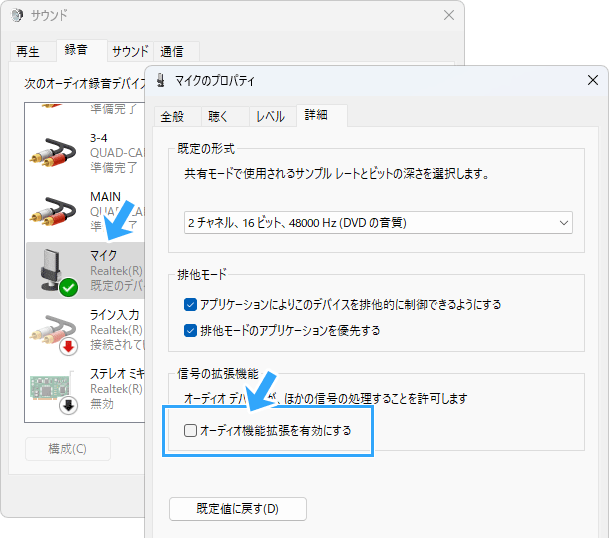
なお、余談ですが「再生」タブにも同様の機能があります。
各アプリの設定が違和感の原因かも
PCにインストールしたアプリも油断できません。
たとえば、「NVIDIA Broadcast」とOBSを連携している場合は、「マイクエフェクト」の「ルームエコー除去」を確認してください。
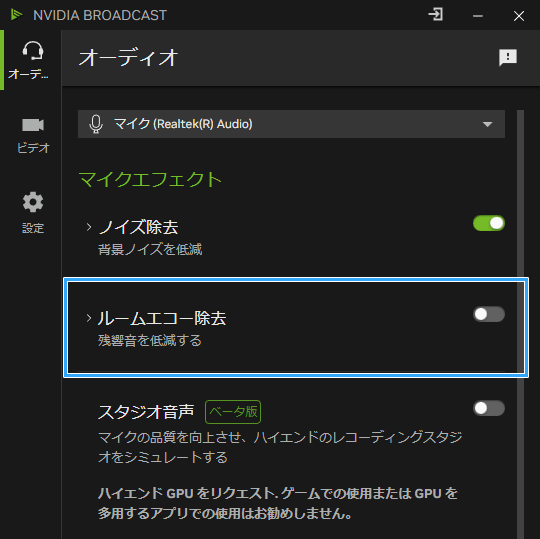
ONになっていないでしょうか。
また、多くのPCに入っている「Realtek Audio Console」の場合は、「マイク効果」を確認します。
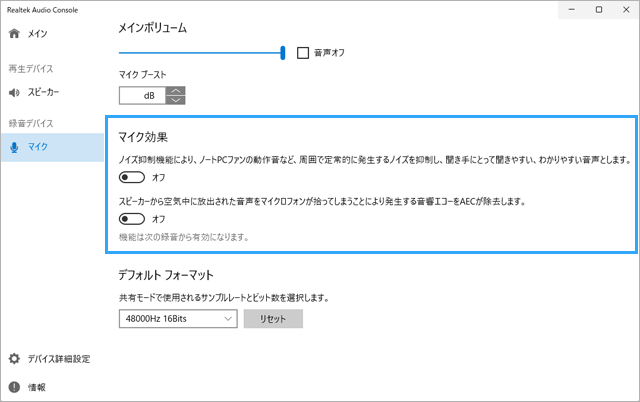
▲Realtek Audio Consoleを起動するには、「スタート」ボタンをクリックして「Realtek Audio Console」と入力します。
さらに、特定メーカーのマイクを使用している場合、以下のようなアプリにもノイズ抑制関連の機能があります。確認してみてください。
- Logicool G HUB(Blue VO!CE)
- Razer Synapse
- HyperX NGENUITY
- Wave Link
- MOTIV Mix デスクトップアプリ
さらに音質を上げたい人向け
ここまでは手軽にできる対処法を見てきました。
しかし、真の意味で高音質をめざすのであれば、もう一段上の機材・ソフトウェアを使うなどして音質を改善しましょう。
マイクを変える
マイクを変えることで音質が変わることがあります。
たとえば、
- クリアになった
- 明瞭で抜けのよい音になった
- 艶のある音になった
- ノイズが入りにくくなった
などが買い替え成功時の感想です。
では、どのようなマイクを買えばよいのかというと、USBマイクが手軽でよいでしょう。
理由はいくつかあります。
- ゲーム実況・ゲーム配信では必要十分な音質
- USB接続なのでPCとの接続が簡単
- 製品によってはマイクミュートがタッチ式で便利
- LEDで光る製品が多い(マイクの状態を判別するのに役立つ)
VSTプラグインを入れる
さらに、機材だけではありません。VSTプラグインというものを導入して音質を向上させる方法もあります。
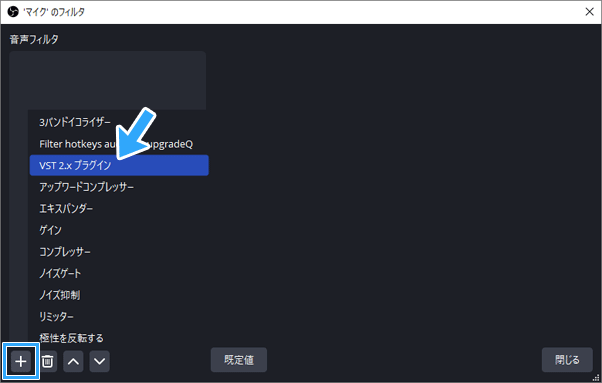
同プラグインは音楽制作で使われる規格で、プロも使う外部アプリです。
- さまざまな機能をOBSに追加できる(自分で追加)
- 無料・有料どちらもある
- VST2とVST3があり、基本的にOBSは前者対応
- OBSの標準フィルターより高品質とは限らない
いろいろな種類のプラグインがありますが、たとえばノイズ除去系だと以下のようなものがあります。
- Noise Suppression for Voice(無料)
- ReaFir(無料、ReaPlugs)
- iZotope RXシリーズ(Voice De-noise、VST3)
- Brusfri(ブラスフリ)
- Voice Focus(VST3)
もし音質改善と関係なくVSTプラグインを試してみたい場合は、下記ページをご覧ください。リバーブをかける方法です。

発声方法を改善する
さらに、より根本的に発声方法自体を見直すのも効果があるかもしれません。
近年は、VTuber・配信者向けのボイストレーニングが増えてきました。これを利用するのです。
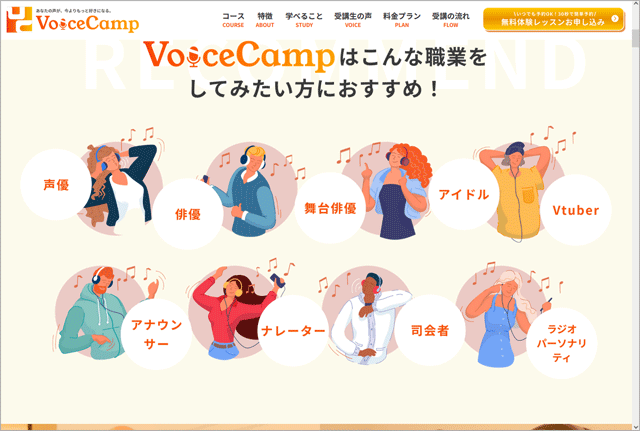
たとえば、「Voice Camp」というサービスだと、自宅からオンラインで受講できます。無料体験もあるので、予約してみてください。
→ プロ講師による無料体験ボイトレを試してみる(PR)
ただし、無料体験の場合、レッスン時間は30分です。
おまけ : 漠然と「おかしい」と感じた場合は
「なーんかマイク音がおかしいな、違和感があるな」と感じることがあるかもしれません。
いろいろな原因が考えられます。
- マイク音が二重になっている
- マイク音にリバーブがかかっている
- 部屋の反射音が入っている
- ノイズ・エコーを低減する機能が悪さしている(ソフト・マイク)
- OBSのフィルター設定のミス
マイク音が二重になるケースについては、本人がそのことに気づいていないことがあります。
- エコーがかかったような音だな
- ロボ声だな
- 音量は問題ないのに、なぜか音割れのような音質
というような感想を持つことが多いでしょう。

また、ノイズを抑制・低減する機能についても、知らないうちに複数適用されていると音質が大きく劣化します。
たとえば、
- マイク本体(ハードウェア)
- OBS(ソフトウェア)
- Windows(ソフトウェア)
- Realtek Audio Console(ソフトウェア)
の4つが同時に適用されると、確実に不自然な音質になります。

まとめ
ここまでで、マイク音質を改善するために必要なポイントを見てきました。
- マイク設定
- 環境改善
- フィルター
- 機材の買い替え、VSTプラグイン
今回の記事を参考に、ライブ配信・録画で聞きやすい声を作ってみてください。
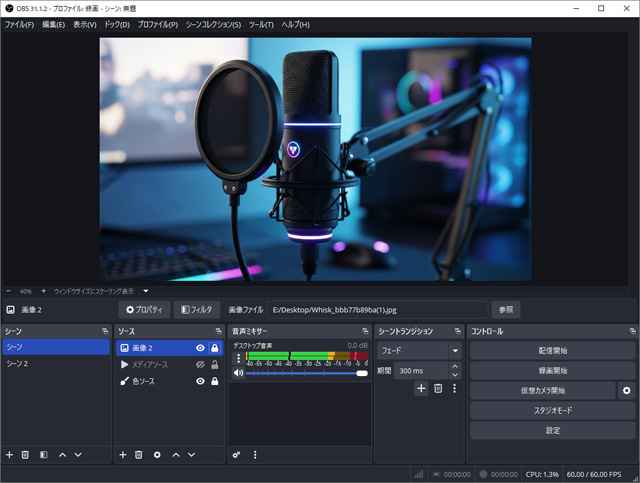
OBSでのマイク音質が整ったら、つぎはDiscordの設定も見直しておきましょう。設定がおかしいと、せっかくの音質が台無しになります。
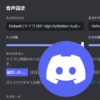
2006年から15年以上、ゲーム実況のやり方の解説記事を書いています。書いた記事数は1,000本以上。ゲーム配信、ゲーム録画、動画編集の記事が得意です。
記事はていねいに、わかりやすく!ゲーム実況界の教科書をめざしています。

